Utilize esta caixa de diálogo para descrever a variação permitida da geometria nominal.
|
Guia Símbolo |
|||
|
Exigências Contém botões e caixas de edição para especificar as variações. São nomeados apenas nas dicas de ferramentas. Aponte com o mouse para identificá-los. |
|||
|
Inserir símbolo Exibe uma paleta que permite inserir um caractere especial na posição atual do cursor. A visualização da área do desenho exibe o caractere especial, enquanto a caixa de diálogo exibe a sequência de teclas correspondente. |
|||
|
Notas superiores Especifica o texto que deve ser exibido acima da tolerância geométrica. Na área do desenho, as notas e a tolerância geométrica movem junto como uma única entidade. |
|||
|
Símbolo de geometria Exibe uma lista de símbolos que permite especificar a característica geométrica para a qual você está definindo a tolerância. Os símbolos da lista dependem do padrão atual. |
|||
|
Tolerância 1 Especifica os dados principais de tolerância. Utilize a lista Inserir símbolo para inserir caracteres especiais como o símbolo de diâmetro ou de condição de máximo material. |
|||
|
Tolerância 2 Especifica os dados secundários de tolerância. Esta opção somente está disponível para o padrão ANSI. |
|||
|
Referência 1 Especifica a referência principal a partir da qual é medida a tolerância. |
|||
|
Referência 2 Especifica a referência secundária a partir da qual é medida a tolerância. |
|||
|
Referência 3 Especifica a referência terciária a partir da qual é medida a tolerância. |
|||
|
Notas inferiores Especifica o texto que deve ser exibido por abaixo da tolerância geométrica. Na área do desenho, as notas e a tolerância geométrica movem junto como uma única entidade. |
|||
|
Todo contorno Adiciona a indicação "Todo contorno" ao símbolo. Esta opção não está disponível para o padrão GOST. |
|||
|
Biblioteca Mostra todos os símbolos de tolerância geométrica da biblioteca de símbolos correspondente ao padrão do desenho atual. |
|||
|
Opções de menu |
|||
|
Carga Carrega os parâmetros do símbolo selecionados na caixa de diálogo Tolerância geométrica. Esta operação substitui os parâmetros atuais da caixa de diálogo. |
|||
|
Atualizar Substitui o símbolo selecionado na biblioteca com os parâmetros atuais da caixa de diálogo Tolerância geométrica. A visualização é atualizada para refletir os novos parâmetros. O nome do símbolo e o status padrão não alteram. |
|||
|
Excluir Remove o símbolo selecionado da biblioteca. |
|||
|
Renomear Permite editar o nome do símbolo. O AutoCAD Mechanical valida o nome para garantir que os nomes de símbolo são únicos. |
|||
|
Definir padrão Converte o símbolo selecionado no símbolo padrão da biblioteca. Aparece uma marca azul junto ao símbolo para indicar que é o símbolo padrão. A próxima vez que criar um símbolo de tolerância geométrica, será carregado automaticamente o símbolo padrão. |
|||
|
Remover padrão Remove o status padrão do símbolo selecionado. Esta opção de menu somente está disponível para o símbolo padrão. Quando não há símbolo padrão selecionado, os parâmetros tomam como padrão os parâmetros as tolerâncias geométricas criadas ou editadas mais recentemente. |
|||
|
Adicionar Salva os parâmetros atuais na biblioteca de símbolos como um novo elemento da biblioteca. Uma solicitação permite atribuir um nome ao novo elemento. |
|||
|
Importar Importa os símbolos de tolerância geométrica da biblioteca de símbolos de outro desenho. Você somente pode importar símbolos do mesmo padrão e revisão que o símbolo de tolerância geométrica que está sendo editado. |
|||
|
Cancelar seleção Apaga todos os dados e restaura as opções da caixa de diálogo para os valores padrão. |
|||
|
Guia Condutor e Texto |
|||
|
Chamada de detalhe |
|||
| Ponta de seta principal Especifica o tipo da ponta de seta da linha de chamada primária. Quando a extremidade é estabelecida em Por Padrão, adquire a extremidade do padrão atual do desenho. A partir daí, se você alterar a ponta de seta selecionada do padrão de desenho atual (na caixa de diálogo Parâmetros Padrão ou Parâmetros de Tolerância geométrica), a extremidade deste símbolo será atualizada automaticamente. |
|||
|
Ponta de seta secundária Especifica o tipo da ponta de seta da linha de chamada secundária. Quando a extremidade é estabelecida em Por Padrão, adquire a extremidade do padrão atual do desenho. A partir daí, se você alterar a ponta de seta selecionada do padrão de desenho atual (na caixa de diálogo Parâmetros Padrão ou Parâmetros de Tolerância geométrica), a extremidade deste símbolo será atualizada automaticamente. |
|||
|
Ponta de seta da superfície Especifica o tipo de ponta de seta que será utilizado no final da linha de chamada de indicação de superfície. Quando a extremidade é estabelecida em Por Padrão, adquire a extremidade do padrão atual do desenho. A partir daí, se você alterar a ponta de seta selecionada para o padrão atual do desenho (na caixa de diálogo Configurações de tolerância geométrica), a ponta de seta deste símbolo será atualizada automaticamente. Nota:
Esta opção ficará disponível somente se houver uma linha de indicação de superfície para o símbolo que você está editando. |
|||
| Editar condutor/segmentos | |||
|
Adicionar Adiciona um condutor, segmentos ou nós de condutor. |
|||
|
Remover Exclui um condutor ou segmentos de um condutor. |
|||
| Editar objeto anexado | |||
|
Anexar Anexa o símbolo a uma geometria do desenho. |
|||
|
Desvincular Desvincula o símbolo. O símbolo é convertido em um objeto independente. |
|||
|
linha de extensão de superfície Controla as opções de linhas de extensão para o ponto inicial do condutor. As linhas de extensão somente são desenhadas se você mover o ponto inicial do condutor para além do final da linha ou do arco anexado. As opções desta seção somente estão disponíveis se existem linhas de extensão para este símbolo. |
|||
|
Deslocamento de objeto Define a distância entre o ponto inicial da linha de extensão e o objeto anexado. |
|||
|
Sincronizar Carrega valores para o deslocamento a partir da variável de sistema DIMEXO. 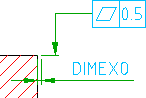
|
|||
|
Extensão além do condutor Define a distância entre o ponto inicial do condutor e a extremidade da linha de extensão. |
|||
|
Sincronizar Carrega valores para a extensão a partir da variável de sistema DIMEXE. 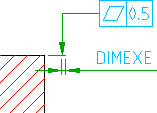
|
|||
|
Parâmetros Abre a caixa de diálogo Parâmetros de Tolerância geométrica e permite editar os parâmetros padrão para o padrão atual do desenho. |
|||